Fjerne “Amazon Rewards Event” scam (Veiledning for fjerning) - oppdatert jan 2020
“Amazon Rewards Event” scam fjerningsguide
Hva er “Amazon Rewards Event”-svindel?
Amazon Rewards Event – en nettbasert svindel som lover gratis gaver til lojale Amazon-brukere
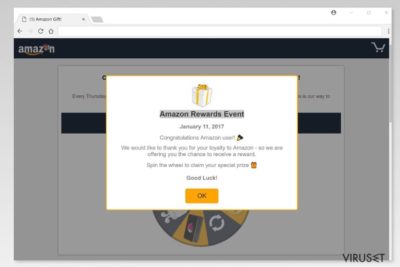
Amazon Rewards Event er en svindel som brukes til å lure Amazon-brukere ved hjelp av falske popup-vinduer, annonser og andre elementer som hevder at brukeren har vunnet en premie for lojaliteten sin til selskapet. Denne svindelen kan bombardere nettleseren din rett etter at et adware-program har infiltrert systemet. Etter at det endrer systeminnstillingene, begynner Amazon Rewards Event-viruset å vise ulike varsler som ber brukeren om å fylle ut et spørreskjema for å vinne en iPhone eller en annen premie. Det kan også kreve at du installerer en nettleserutvidelse eller et tilleggsprogram, avsløre e-postadressen din eller oppgi andre personopplysninger. Du får imidlertid ikke premien selv om du følger disse instruksjonene. Resultatet kan faktisk være det motsatte – du kan bli infisert av malware, du kan tape pengene dine eller oppleve problemer tilknyttet personvern.
| Sammendrag | |
|---|---|
| Navn | Amazon Rewards Event |
| Type | Svindel |
| Distribusjon | Adware-programmer som spres via programvarepakker, ondsinnede nettsider |
| Farenivå | Middels. Kan lure deg til å installere mistenkelige programmer og spore nettlerserrelatert informasjon. |
| Symptomer | Levering av popup-vinduer og annonser som lover gratis Amazon-gaver og dyre premier, omdirigeringer til tvilsomme nettsider, tilbud om å laste ned ukjente programmer, krasj eller frys |
| For å avinstallere adware tilknyttet denne svindelen, bør du installere FortectIntego og kjøre et komplett systemskann | |
Hovedformålet med Amazon Rewards-svindelen er å overbevise nettbrukere om å fylle ut spørreskjemaer ved å gi dem håp om å vinne en premie:
Amazon Rewards Event
Congratulations Amazon user!
We would like to thank you for your loyalty to Amazon – so we are offering you the chance to receive a reward.
Spin the wheel to claim your special prize
Good Luck!
Alle spørreundersøkelsene som fylles ut gir i stedet svindlerne en fortjeneste. For å motivere brukere til å fylle ut skjemaene, lover de flotte premier, som iPhone, Samsung Galaxy-mobiler eller MacBook.
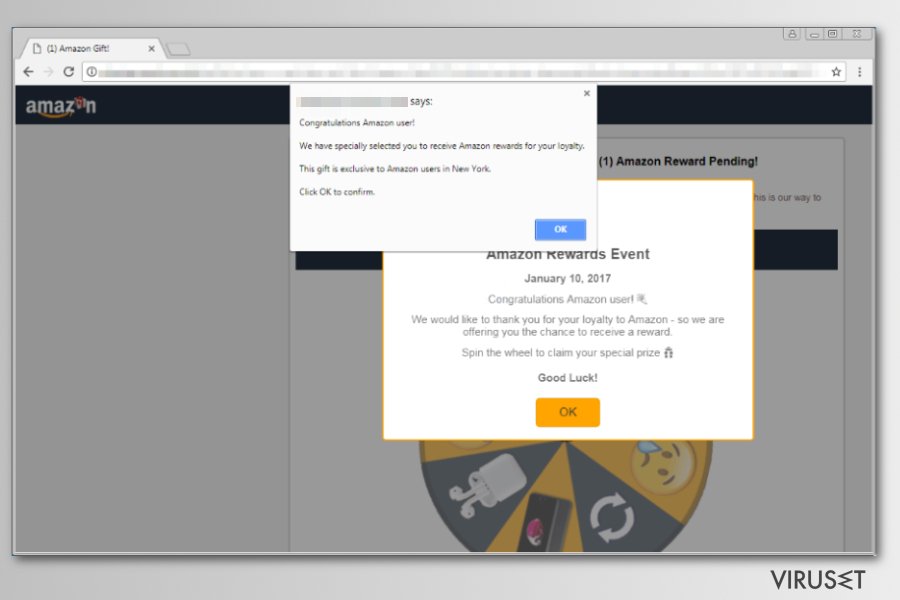
Du bør ikke la deg friste av disse premiene. Amazon Rewards Events lykkehjul kan gi deg spørreskjemaer som ber deg om å angi telefonnummeret ditt, eller til og med betale $ 5 for ukjente tjenester. Hvis du gjør dette, kan telefonregningen din bli veldig høy.
Hvis du blir omdirigert til svindelsiden “Amazon Rewards Event”, bør du lukke den umiddelbart. Hvis denne aktiviteten fortsetter, bør du også se etter adware-infeksjoner på systemet ved å bruke FortectIntego eller et annet antimalware-program.
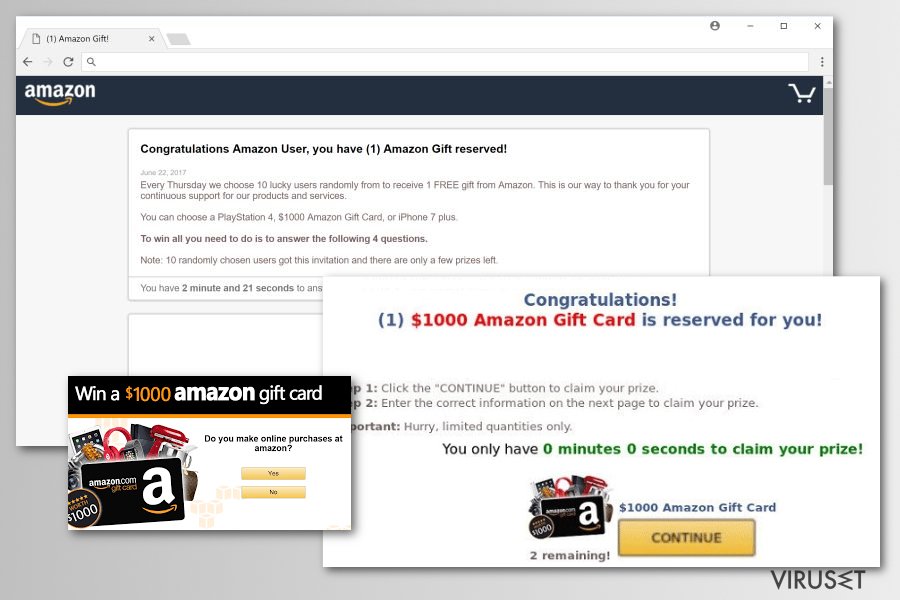
Du kan mistenke adware-infiltrering hvis du ser disse uønskede aktivitetene i Chrome, Firefox, Explorer eller andre nettlesere du bruker:
- en økt mengde annonser, popup-vinduer og/eller bannere;
- omdirigeringer til kampanjenettsider;
- vilkårlig tekst forvandlet til hyperlenker;
- ukjente nettleserutvidelser, tilleggsprogrammer eller verktøylinjer.
I slike tilfeller bør du se etter adware-trusselen på PC-en din og avinstallere den. Du kan sjekke systemet og fjerne “Amazon Rewards Event”-viruset manuelt ved hjelp av veiledningen som gis nedenfor. Du bør imidlertid være oppmerksom på at det ikke nødvendigvis er så lett å finne adware-relaterte oppføringer.
Derfor anbefaler vi at du bruker automatisk fjerning av “Amazon Rewards Event”, ved bruk av et vel ansett antimalware- eller antispyware-program. Annonsestøttede programmer dukker normalt opp på systemet via en programvarepakke, noe som normalt inkluderer flere enn ett PUP. Du bør utvilsomt eliminere alle disse.
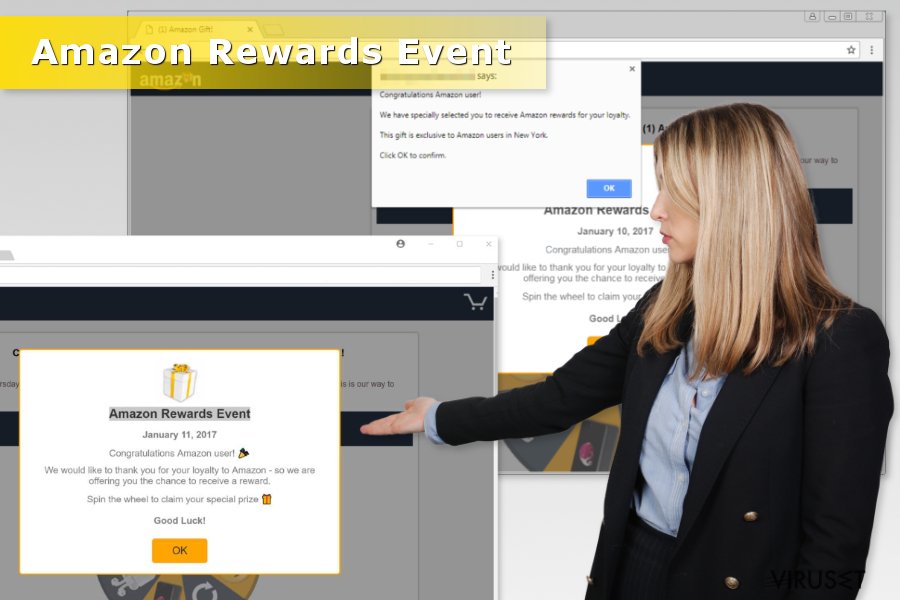
Forsiktig installasjon av freeware og shareware bidrar til å unngå uønskede annonser
Annonsestøttede programmer kommer normalt inn på systemet via freeware- eller shareware-pakker. Alle programmer du laster ned fra gratis nedlastingssider kan inneholde ekstra komponenter, som dette potensielt uønskede programmet.
Derfor må du lære deg hvordan du kan «pakke opp» programmer og avvise installasjon av PUP-er:
- last ned programvare fra utviklerens nettside og unngå tredjepartskilder;
- les bruksvilkårene, sluttbrukeravtalen, personvernerklæringen og andre tilgjengelige dokumenter;
- bruk avansert/tilpasset installasjon i stedet for anbefalt/standard;
- velg bort alle forhåndsvalgte «valgfrie nedlastinger».
Eliminer Amazon Rewards Event-viruset fra nettleseren din
Omdirigeringer til svindelnettsider med spørreskjemaer stanser så snart du fjerner Amazon Rewards Event helt fra datamaskinen din. Dette krever at du sjekker systemet og skanner etter mistenkelige programmer, nettleserutvidelser og andre komponenter. Du kan slette dem manuelt eller automatisk.
Hvis du vurderer manuell fjerning av Amazon Rewards Event, bør du følge veiledningen nedenfor. Eksperter fra usunwirusa.pl, påpeker at hjemmebrukere ofte mislykkes med manuell eliminering, ettersom de har en tendens til å skynde seg og overse adware-relaterte oppføringer.
Hvis du lar noen av utvidelsene eller andre komponenter forbli på systemet, vil omdirigeringer til svindelnettsider fortsette så snart du starter systemet på nytt. Derfor anbefaler vi at du velger automatisk eliminering.
Du kan reparere virusskade ved bruk av FortectIntego. SpyHunter 5Combo Cleaner og Malwarebytes er anbefalt for å søke etter potensielt uønskede programmer og virus med tilhørende filer og registeroppføringer.
Manuell “Amazon Rewards Event” scam fjerningsguide
Avinstaller fra Windows
For å fjerne dette adware-programmet fra Windows, følger du disse stegene:
For å fjerne “Amazon Rewards Event”-svindel fra Windows 10/8, følger du disse stegene:
- Åpne Kontrollpanel via søkefeltet i Windows, og trykk Enter eller klikk på søkeresultatet.
- Under Programmer, velger du Avinstaller et program.

- Finn oppføringer tilknyttet “Amazon Rewards Event”-svindel i listen (eller andre nylig installerte programmer som ser mistenkelige ut).
- Høyreklikk på programmet og velg Avinstaller.
- Hvis Brukerkontokontroll-vinduet dukker opp, klikker du på Ja.
- Vent til avinstallasjonsprosessen er fullført, og klikk på OK.

Hvis du bruker Windows 7/XP, følger du disse instruksjonene:
- Klikk på Windows Start > Kontrollpanel i panelet til høyre (hvis du bruker Windows XP, klikker du på Legg til eller fjern programmer).
- I kontrollpanelet velger du Programmer > Avinstaller et program.

- Velg det uønskede programmet ved å klikk på det.
- Klikk på Avinstaller/endre øverst.
- I vinduet som dukker opp, klikker du Ja for å bekrefte.
- Klikk OK når prosessen er fullført.
Fjern “Amazon Rewards Event” scam fra Mac OS X system
Fjern filer fra Programmer-mappen:
- I menyen velger du Gå > Programmer.
- Se etter alle tilhørende oppføringer i mappen Programmer.
- Klikk på appen og dra den til søppelmappen (eller høyreklikk og velg velg Flytt til søppelkurv\\)

For å fjerne et uønsket program, åpner du mappene Application Support, LaunchAgents og LaunchDaemons. Her sletter du alle relevante filer:
- Velg Gå > Gå til mappe.
- Skriv inn /Library/Application Support, klikk på Gå eller trykk Enter.
- Se etter tvilsomme oppføringer i mappen Application Support og slett dem.
- Åpne deretter mappene /Library/LaunchAgents og /Library/LaunchDaemons på samme måte og slett alle tilhørende .plist-filer.

Tilbakestill MS Edge/Chromium Edge
Slett uønskede utvidelser fra MS Edge:
- Klikk på Meny (tre horisontale prikker øverst til høyre i nettleservinduet) og velg Utvidelser.
- Fra listen, velger du utvidelsen. Klikk på girikonet.
- Klikk på Avinstaller nederst.

Fjern informasjonskapsler og annen nettleserdata:
- Klikk på Meny (tre horisontale prikker øverst til høyre i nettleservinduet) og velg Personvern og sikkerhet.
- Under Fjern nettleserdata, klikker du på Velg hva du vil fjerne.
- Velg alt (bortsett fra passord, men du bør eventuelt inkludere medielisenser) og klikk på Fjern.

Tilbakestill ny fane-side og startside:
- Klikk på menyikonet og velg Innstillinger.
- Velg Ved oppstart.
- Klikk på Deaktiver hvis du finner mistenkelige domener.
Tilbakestill MS Edge hvis ovennevnte steg ikke fungerer:
- Trykk på Ctrl + Shift + Esc for å åpne oppgavebehandleren.
- Klikk på Flere detaljer nederst i vinduet.
- Velg fanen Detaljer.
- Bla nedover og finn alle oppføringer med navnet Microsoft Edge. Høyreklikk på alle disse og velg Avslutt oppgave for å stanse MS Edge fra å kjøre.

Hvis dette ikke hjelper, må du bruke en metode for avansert tilbakestilling av Edge. Merk at du må sikkerhetskopiere dataene dine før du fortsetter.
- Finn følgende mappe på datamaskinen din: C:\\Brukere\\%username%\\AppData\\Local\\Packages\\Microsoft.MicrosoftEdge_8wekyb3d8bbwe.
- Trykk på Ctrl + A for å velge alle mapper.
- Høyreklikk på dem og velg Slett.

- Høyreklikk på Start-knappen og velg Windows PowerShell (Admin).
- Når det nye vinduet åpnes, kopierer og limer du inn følgende kommando, og klikker på Enter:
Get-AppXPackage -AllUsers -Name Microsoft.MicrosoftEdge | Foreach {Add-AppxPackage -DisableDevelopmentMode -Register “$($_.InstallLocation)\\AppXManifest.xml” -Verbose

Instruksjoner for Chromium-basert Edge
Slett utvidelser i MS Edge (Chromium):
- Åpne Edge og velg Innstillinger > Utvidelser.
- Slett uønskede utvidelser ved å klikke på Fjern.

Tøm hurtigminnet og nettleserdata:
- Klikk på Meny og gå til Innstillinger.
- Velg Personvern og tjenester.
- Under Fjern nettlesingsdata, velger du Velg hva du vil fjerne.
- Under Tidsintervall, velger du Alt.
- Velg Fjern nå.

Tilbakestill Chromium-basert MS Edge:
- Klikk på Meny og velg Innstillinger.
- På venstre side velger du Tilbakestill innstillinger.
- Velg Gjenopprett innstillinger til standardverdier.
- Bekreft med Tilbakestill.

Tilbakestill Mozilla Firefox
For å stanse uønskede aktiviteter fra spørreskjemasvindel, bør du tilbakestille Mozilla Firefox:
Fjern skadelige utvidelser:
- Åpne Mozilla Firefox og klikk på Meny (tre horisontale linjer øverst til høyre i vinduet).
- Klikk på Utvidelser.
- Velg utvidelser som er knyttet til “Amazon Rewards Event”-svindel og klikk på Fjern.

Tilbakestill startsiden:
- Klikk på de tre horisontale linjene øverst til høyre for å åpne menyen.
- Velg Innstillinger.
- Under Hjem angir du ønsket nettsted som skal åpnes hver gang du starter Mozilla Firefox.
Fjern informasjonskapsler og nettstedsdata:
- Klikk på Meny og velg Alternativer.
- Gå til Personvern og sikkerhet.
- Bla nedover for å finne Infokapsler og nettstedsdata.
- Klikk på Tøm data…
- Velg Infokapsler og nettstedsdata og Hurtiglagret nettinnhold og klikk på Tøm.

Tilbakestill Mozilla Firefox
Hvis “Amazon Rewards Event”-svindel ikke ble fjernet etter å ha fulgt instruksjonene ovenfor, kan du tilbakestille Mozilla Firefox:
- Åpne Mozilla Firefox og klikk på Meny.
- Gå til Hjelp og velg Feilsøking.

- Under Gi Firefox en overhaling klikker du på Tilbakestill Firefox…
- I popup-vinduet som dukker opp klikker du på Tilbakestill Firefox for å bekrefte. “Amazon Rewards Event”-svindel skal da bli fjernet.

Tilbakestill Google Chrome
Villedende popup-vinduer er normalt tilknyttet ondsinnede nettleserutvidelser i Google Chrome. For å slette dem fra Chrome, kan du følge disse instruksjonene:
Slett ondsinnede utvidelser fra Google Chrome:
- Åpne menyen i Google Chrome (tre vertikale prikker øverst til høyre) og velg Flere verktøy > Utvidelser.
- I det nye vinduet ser du alle installerte utvidelser. Avinstaller alle mistenkelige tilleggsprogrammer som kan være tilknyttet “Amazon Rewards Event”-svindel ved å klikke på Fjern.

Slett nettleserdata og hurtigminnet i Chrome:
- Klikk på Meny og velg Innstillinger.
- Under Personvern og sikkerhet velger du Slett nettleserdata.
- Velg Nettleserlogg, Informasjonskapsler og andre nettstedsdata samt Bufrede bilder og filer
- Klikk på Slett data.

Endre startside:
- Klikk på menyen og velg Innstillinger.
- Se etter mistenkelige sider som “Amazon Rewards Event”-svindel under Ved oppstart.
- Klikk på Åpne en bestemt side eller et sett med sider og klikk på de tre prikkene for å få tilgang til Fjern-alternativet.
Tilbakestill Google Chrome:
Hvis ingen av disse løsningene hjelper, kan du tilbakestille Google Chrome for å eliminere alle “Amazon Rewards Event”-svindel-komponenter:
- Klikk på Meny og velg Innstillinger.
- Under Innstillinger blar du nedover og klikker på Avanserte.
- Bla nedover til du finner Tilbakestill og rydd opp.
- Klikk på Tilbakestill innstillinger til standardverdiene.
- Bekreft ved å klikke på Tilbakestill innstillinger for å fullføre fjerning av “Amazon Rewards Event”-svindel.

Tilbakestill Safari
For å bli kvitt Amazon Rewards Event popup-vinduer og lignende svindelforsøk fra Safari, kan du følge denne veiledningen.
Fjern uønskede utvidelser fra Safari:
- Klikk på Safari > Valg…
- I det nye vinduet velger du Utvidelser.
- Velg den uønskede utvidelsen tilknyttet “Amazon Rewards Event”-svindel og velg Avinstaller.

Fjern informasjonskapsler og annen nettsidedata fra Safari:
- Klikk på Safari > Tøm logg…
- I nedtrekksmenyen under Tøm, velger du Hele loggen.
- Bekreft med Tøm logg.

Hvis ovennevnte steg ikke hjelper, kan du prøve å tilbakestille Safari:
- Klikk på Safari > Valg…
- Gå til Avansert.
- Velg Vis Utvikle-menyen i menylinjen.
- Fra menylinjen klikker du på Utvikle og velger deretter Tøm buffere.

Etter avinstallering av dette potensielt uønskede programmet (PUP) og fiksing av nettleserne dine, anbefaler vi at du skanner PC-systemet ditt med en vel ansett anti-spionvare. Dette hjelper deg med å bli kvitt “Amazon Rewards Event” scam registerspor og identifiserer dessuten relaterte parasitter og mulige malware-infeksjoner på datamaskinen din. For å gjøre dette kan du bruke våre mest populære malware-fjernere: FortectIntego, SpyHunter 5Combo Cleaner eller Malwarebytes.
Anbefalt for deg
Ikke la myndighetene spionere på deg
Myndighetene har en tendens til å spore brukerdata og spionere på innbyggerne sine, og dette er noe du bør ha i bakhodet. Vi anbefaler dessuten at du leser mer om tvilsom praksis for datainnhenting. Sørg for anonymitet på nettet, og unngå sporing eller spionering.
Du kan velge en helt annen lokasjon når du er på nettet, og få tilgang til alt innhold uten å bli stanset av geografiske begrensninger. Du kan surfe helt trygt på nettet uten risiko for å bli hacket ved bruk av et Private Internet Access VPN.
Kontroller informasjonen som er tilgjengelig for myndigheter og andre parter, og surf på nettet uten å bli spionert på. Selv om du ikke er involvert i ulovlige aktiviteter eller stoler på tjenestene og plattformene du bruker, bør du være forsiktig og ta forholdsregler ved å bruke en VPN-tjeneste.
Sikkerhetskopier filer til senere, i tilfelle malware-angrep
Programvareproblemer skapt av malware eller direkte datatap på grunn av kryptering kan føre til problemer eller permanent skade på enheten din. Når du har oppdaterte sikkerhetskopier, kan du enkelt gjenopprette filene dine etter slike hendelser. Det er nødvendig å oppdatere sikkerhetskopiene dine etter eventuelle endringer på enheten. På denne måten kan du starte på nytt fra der du var da du mistet data på grunn av malware-angrep, problemer med enheten eller annet.
Når du har tidligere versjoner av alle viktige dokumenter eller prosjekter, kan du unngå mye frustrasjon og store problemer. Sikkerhetskopier er praktisk når malware dukker opp ut av det blå. Bruk Data Recovery Pro for å gjenopprette systemet ditt.























